캘린더 차트
태블로에 기본 내장되어 있는 차트는 아니다. 대신 날짜 필드를 기준으로 연월, 요일, 주, 일로 나눠서 달력 형태를 만들 수 있다. 달력을 기준으로 어느 요일에 따라 특정한 패턴이 반복 되는 지 확인이 가능하고, 주말과 평일을 묶어서도 볼 수 있다.
달력 형태를 만들기 위해선 열에는 년월과 요일, 행에는 주가 있어야 한다. 주문 날짜를 우클릭하여 열선반/행선반에 불연속형 년월, 요일, 주를 올린다. 텍스트에 값을 지정하지 않아서 Abc로만 표시가 되어 있다.

일을 텍스트로 표시하기 위해 주문 날짜를 우클릭해서 마크 카드의 텍스트 카드에 불연속형 일을 선택하여 해당 날짜의 일 수가 표시된다. 2018년 1월 달력의 경우, 중간 중간 빠져있는 값이 있는데, 이 날엔 매출 내역이 없기 때문이다. 구매 기록이 없어도 일자를 표현하는 방식은 '교차 데이터베이스 조인'에서 다룰 것이고, 여기선 매출 내역이 모두 표시된 2021년 6월 데이터만 사용할 것이다.
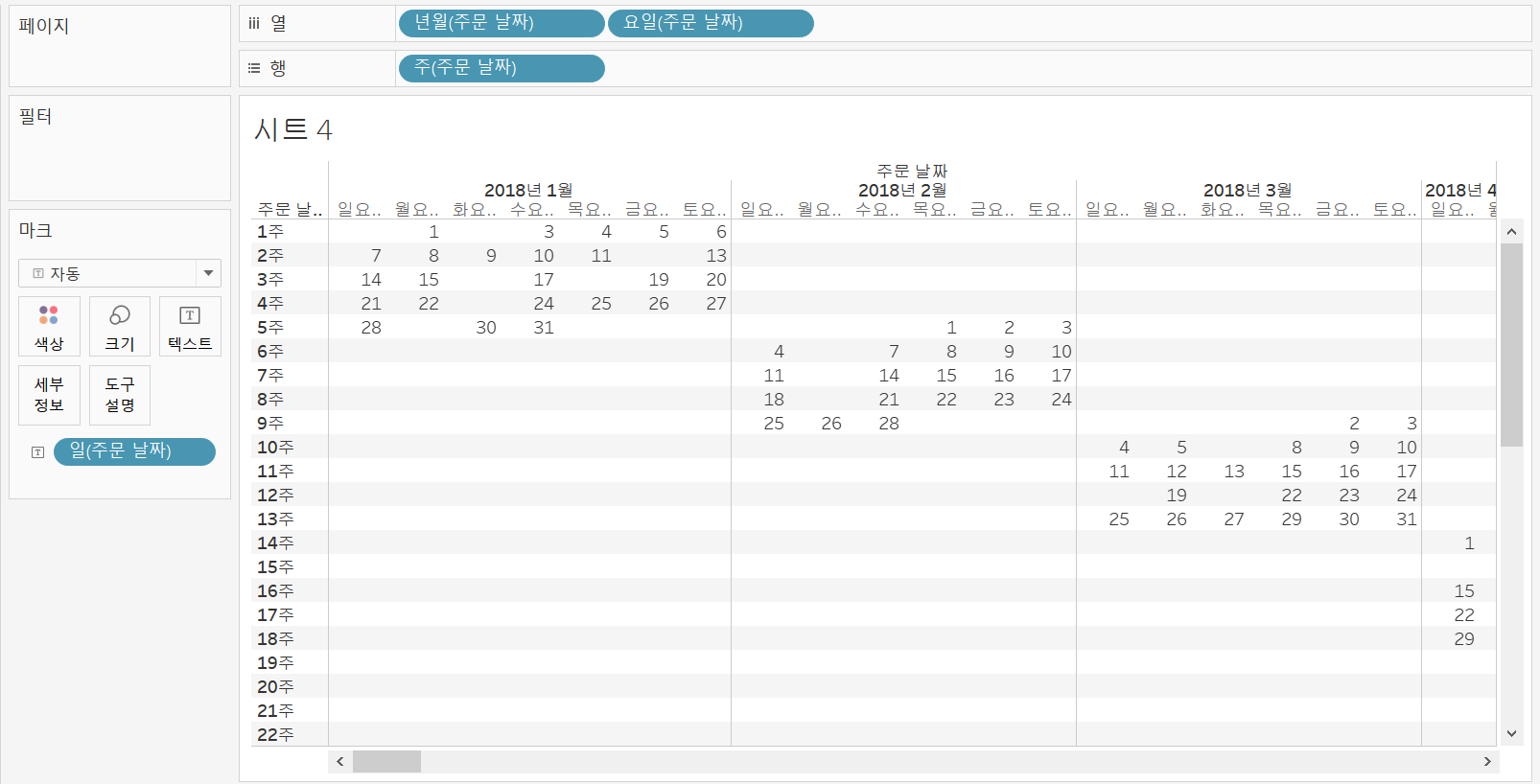
2021년 6월의 년월로만 필터를 걸기 위해 주문 날짜를 우클릭하여 '필터' 선반에 올려놓고 연도, 월을 선택하여 해당 년월만 선택하여 필터링 해준다.
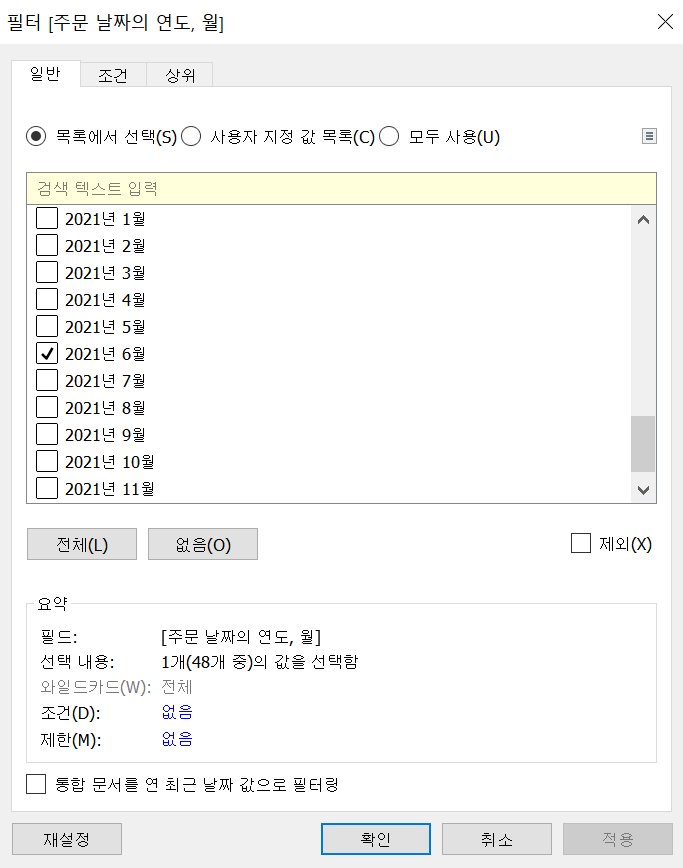
해당 년월에 대한 달력이 만들어 졌다.

이제 주문 날짜별 수익을 색상으로 시각화 할 것이다. 일단 마크 카드에서 차트 타입을 사각형으로 바꿔준다.
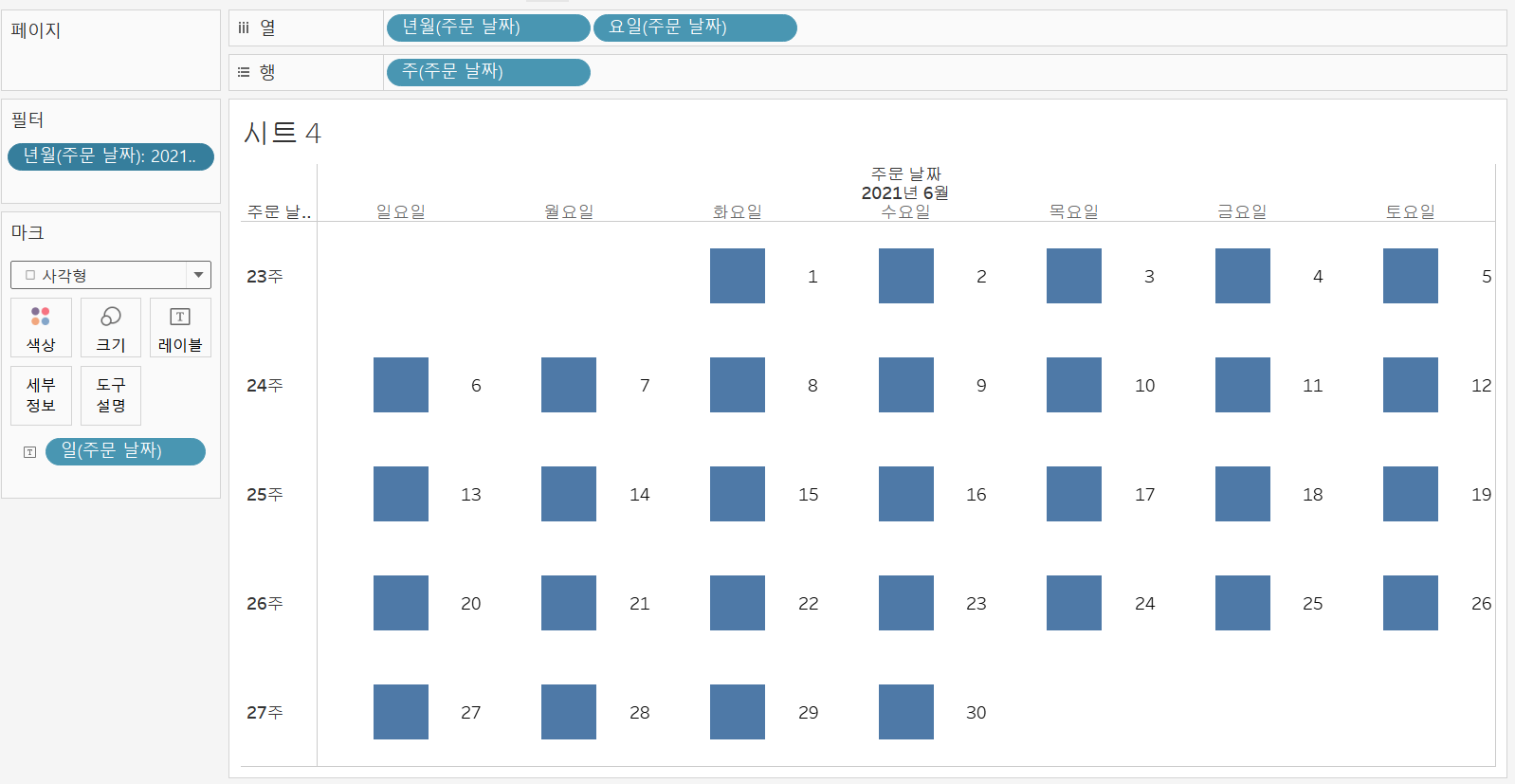
수익 필드를 마크 카드의 색상 카드 위에 올려 놓는다. 수익 색상은 0점을 기준으로 0 이하는 주황색으로, 0 이상은 파란색으로 표시되었다. 수익 색상 범례에서, 다른 필드를 올려 놓으면 가운데 값이 최소값과 최댓값의 평균이 되는데, 수익 필드는 가운데 값이 자동으로 0으로 설정 된다. '수익' 필드 이외에도 퀵테이블 계산을 통한 '비율 차이', '전년 대비 성장률' 또한 가운데 값이 0으로 설정된다.
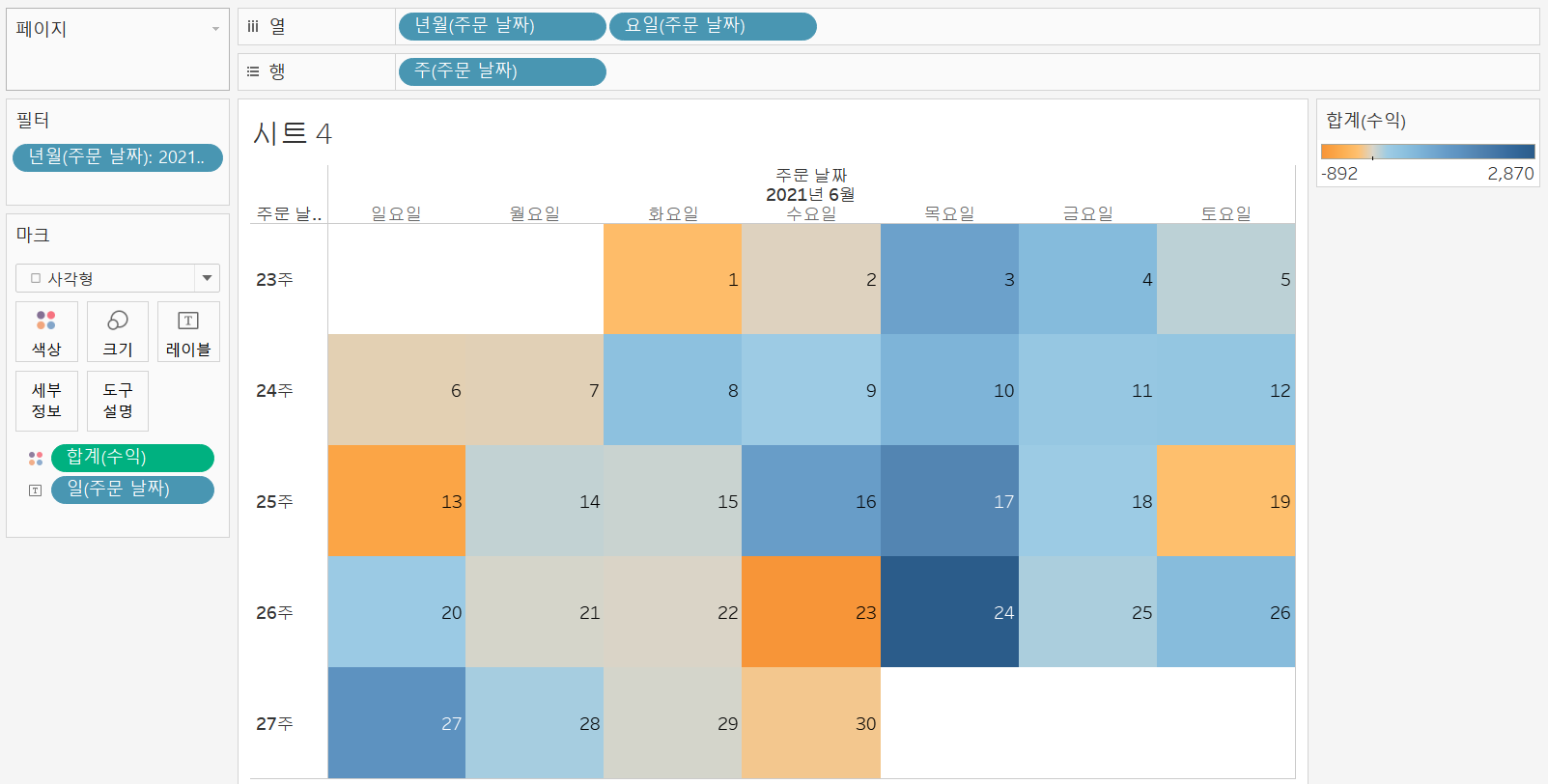
이제 서식을 수정하겠다. 주문 날짜 축은 열에 대한 필드 레이블 숨기기를 통해 숨겨준다. 주문 날짜 머릿글도 머리글 표시를 해제해준다. 또한 요일의 경우 '월요일'을 간단하기 '월'로 바꾸기 위해 요일을 우클릭 후 서식 편집에서 '약어' 또는 '첫글자'를 클릭해준다.
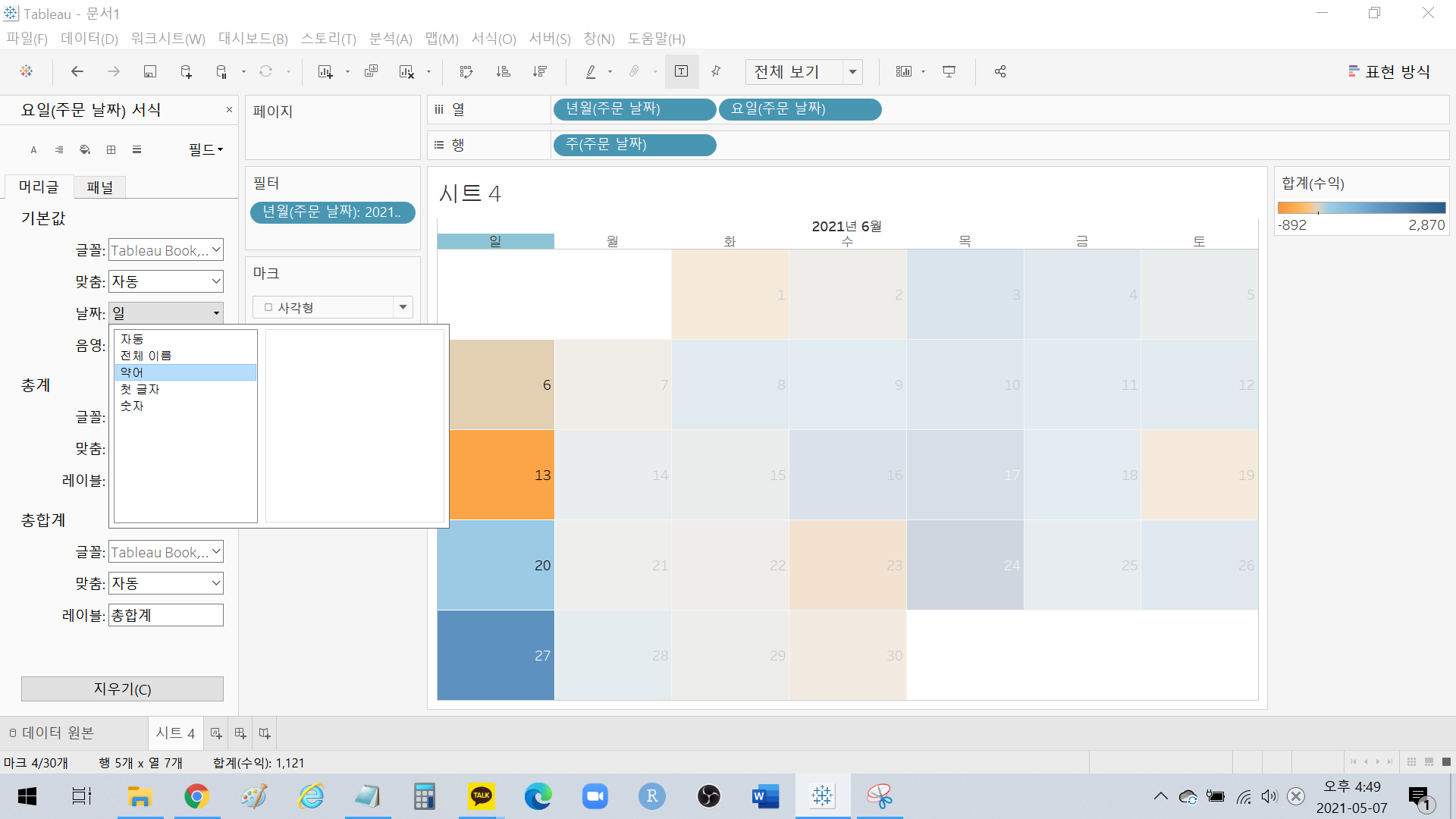
주문 날짜 일수에 대한 레이블을 오른쪽 위로 설정해서 달력의 포맷으로 맞춰준다.

마지막으로 주 시작 요일을 바꾸어 보겠다. 왼쪽 데이터 필드에서 데이터 원본을 우클릭하여 '날짜 속성'으로 들어간다.

주 시작을 '일요일'에서 '월요일'로 변경한다.

월요일부터 시작하는 달력을 만들었고, 주 끝에 수익이 안좋은 날이 많이 있는 걸 확인할 수 있다.

'시각화 > tableau 굿모닝 굿애프터눈' 카테고리의 다른 글
| 태블로 차트 만들기: 계층 만들기 (0) | 2021.05.07 |
|---|---|
| 태블로 차트 만들기: 총계 만들기 (0) | 2021.05.07 |
| 태블로 차트 만들기: 워드 클라우드 만들기 (0) | 2021.05.07 |
| 태블로 차트 만들기: 평균 라인 만들기 (0) | 2021.05.07 |
| 태블로 차트 만들기: 라운드형 막대 차트(Rounded bar chart) 만들기 (0) | 2021.05.07 |



